ใช้ 'สูตร' และ 'Conditional Formatting' ทำให้สเปรดชีตของคุณ 'ทำความสะอาดตัวเอง' ได้

ระบบตรวจสอบอัตโนมัติ: ใช้ 'สูตร' และ 'Conditional Formatting' ทำให้สเปรดชีตของคุณ 'ทำความสะอาดตัวเอง' ได้
หลังจากที่คุณได้ทำความสะอาดข้อมูลครั้งใหญ่ไปแล้ว ความท้าทายต่อไปคือ "จะทำอย่างไรให้ข้อมูลสะอาดอยู่เสมอ?" การตรวจสอบทุกข้อมูลที่ทีมงานคีย์เข้ามาใหม่ด้วยสายตาทุกวันนั้นเป็นเรื่องที่แทบจะเป็นไปไม่ได้และเสี่ยงต่อการเกิด Human Error
แต่วันนี้เราจะมาแนะนำ 2 เทคนิคขั้นสูงใน Excel และ Google Sheets ที่จะเปลี่ยนสเปรดชีตธรรมดาของคุณให้กลายเป็น "ระบบตรวจสอบอัตโนมัติ" ที่สามารถค้นหาและแจ้งเตือนข้อมูลที่น่าจะผิดพลาดได้ทันที เปรียบเสมือนการสร้างระบบภูมิคุ้มกันให้ข้อมูลของคุณนั่นเอง
1. ใช้ 'สูตร' ตรวจสอบความถูกต้อง (Validation with Formulas)
คุณสามารถสร้างคอลัมน์พิเศษขึ้นมาหนึ่งคอลัมน์ (เช่น คอลัมน์ "ตรวจสอบ") เพื่อใช้สูตรในการเช็คความถูกต้องของข้อมูลในแถวนั้นๆ
ตัวอย่างที่ 1: ตรวจสอบจำนวนหลักของเบอร์โทรศัพท์ เบอร์โทรศัพท์ที่ถูกต้องคือหัวใจสำคัญของการ ขนส่งสินค้า โดยเฉพาะบริการ ส่งพัสดุ COD
สูตร: =IF(LEN(A2)=10, "ถูกต้อง", "ผิดพลาด") (สมมติว่าคอลัมน์ A คือเบอร์โทรศัพท์)
การทำงาน: สูตรนี้จะตรวจสอบว่าข้อมูลในช่อง A2 มีความยาวเท่ากับ 10 หลักหรือไม่ ถ้าใช่จะแสดงคำว่า "ถูกต้อง" ถ้าไม่ใช่จะแสดงคำว่า "ผิดพลาด"
ตัวอย่างที่ 2: ตรวจสอบประเภทบริการที่กำหนด สำหรับผู้ที่ สมัครตัวแทนขนส่ง / แฟรนไชส์พัสดุ การมีประเภทบริการที่ชัดเจน เช่น ส่งของไปต่างประเทศ หรือ Fulfillment ราคาถูก เป็นสิ่งสำคัญในการสรุปยอดขาย
สูตร: =IF(OR(B2="COD", B2="Fulfillment", B2="International"), "ถูกต้อง", "ตรวจสอบประเภทบริการ") (สมมติว่าคอลัมน์ B คือประเภทบริการ)
การทำงาน: สูตรนี้จะตรวจสอบว่าข้อมูลในช่อง B2 เป็นหนึ่งในคำที่เราระบุไว้หรือไม่
2. ใช้ 'Conditional Formatting' ไฮไลท์ข้อผิดพลาด (Highlight Errors with Conditional Formatting)
เทคนิคนี้คือการ "สั่ง" ให้โปรแกรมเปลี่ยนสีเซลล์ที่มีข้อมูลผิดพลาดโดยอัตโนมัติ ทำให้คุณมองเห็นปัญหาได้ทันที
ตัวอย่างที่ 1: ไฮไลท์ช่องที่ "ว่างเปล่า" ที่อยู่ที่ไม่สมบูรณ์คือฝันร้ายของการจัดส่ง โดยเฉพาะสำหรับบริการ บริหารคลังสินค้าพร้อมจัดส่ง
วิธีทำ:
เลือกคอลัมน์ "ที่อยู่" ทั้งหมด
ไปที่เมนู Format > Conditional Formatting
ตั้งค่ากฎ "Format cells if..." เป็น "Is empty"
เลือกสีพื้นหลังเป็นสีแดงอ่อน
ผลลัพธ์: ทุกครั้งที่มีการเว้นว่างช่องที่อยู่ เซลล์นั้นจะเปลี่ยนเป็นสีแดงทันที
ตัวอย่างที่ 2: ไฮไลท์ "รหัสสินค้าที่ซ้ำกัน" การบันทึกรหัสซ้ำซ้อนอาจทำให้การจัดการ บริการแพ็คของ และการจัดส่งเกิดความสับสน
วิธีทำ:
เลือกคอลัมน์ "รหัสสินค้า (SKU)" ทั้งหมด
ไปที่ Format > Conditional Formatting
ตั้งค่ากฎ "Format cells if..." เป็น "Custom formula is"
ใส่สูตร =COUNTIF(A:A, A1)>1
เลือกสีพื้นหลังเป็นสีเหลืองอ่อน
ผลลัพธ์: หากมีการคีย์รหัสสินค้าเดียวกันซ้ำลงไป เซลล์ที่มีข้อมูลซ้ำทั้งหมดจะเปลี่ยนเป็นสีเหลือง
การสร้างระบบตรวจสอบอัตโนมัติเหล่านี้ คือการลงทุนด้วยเวลาเพียงเล็กน้อยเพื่อป้องกันปัญหาใหญ่ในระยะยาว และสำหรับพาร์ทเนอร์ของ BS Express ระบบหลังบ้านอัจฉริยะของเรามีฟังก์ชันการตรวจสอบข้อมูลเหล่านี้ติดตั้งมาเป็นมาตรฐาน เพื่อให้คุณมั่นใจได้ในคุณภาพของข้อมูลตั้งแต่วันแรก
ต้องการสอบถามข้อมูลเพิ่มเติม สามารถติดต่อได้ที่
โทรศัพท์: 02-114-8855 หรือ 086-3039620
อีเมล: bstransport_bkk@hotmail.com
ที่อยู่สำนักงานใหญ่: สถานีขนส่งสินค้าพุทธมณฑลสาย 5 ชานชาลาที่ 11 ห้องที่ 16-17 133 หมู่ที่ 1 ถนนบรมราชชนนี ตำบลบางเตย อำเภอสามพราน จังหวัดนครปฐม 73210
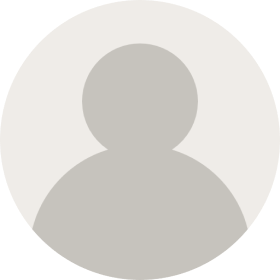 ฟ่าง (นักศึกษาฝึกงาน)
ฟ่าง (นักศึกษาฝึกงาน)


